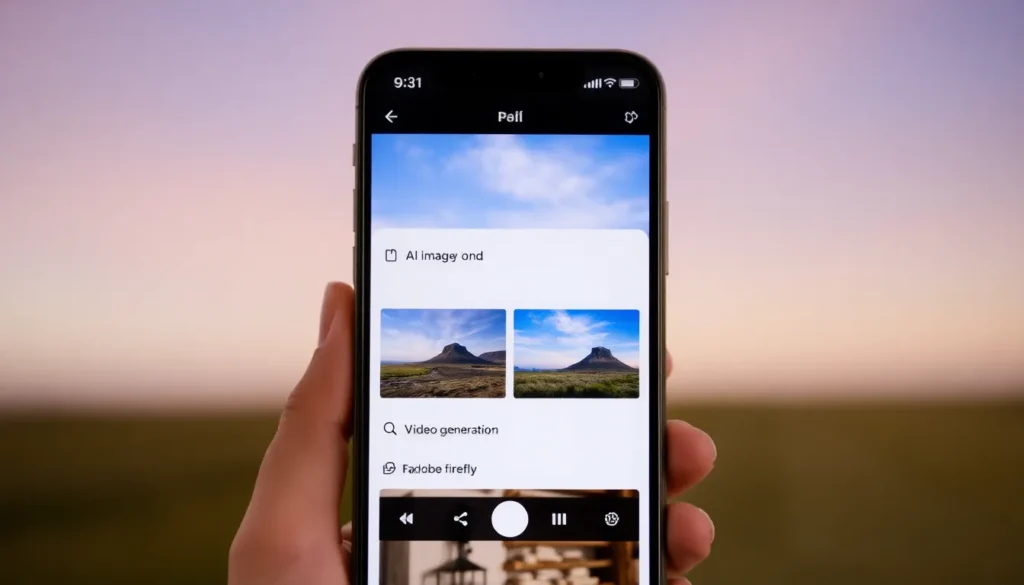Explorando o Novo App Adobe Firefly para Mobile: Um Guia Completo
Faz um tempo considerável desde o último tutorial de como fazer, mas a Adobe acaba de lançar o novo aplicativo Firefly para Android e iOS. Quando a Adobe me convidou para testar o aplicativo antes do lançamento e sugeriu criar um artigo sobre ele, aceitei imediatamente.
Neste artigo, vamos explorar não apenas como usar o novo aplicativo móvel Firefly, mas também por que ele pode ser a única ferramenta de geração de imagens e vídeos com Inteligência Artificial que um criativo profissional deve considerar utilizar.
Utilizei o Firefly Mobile para realizar expansões generativas em tempo real, criar miniaturas verticais para redes sociais a partir de um formato de thumbnail do YouTube, gerar animações 3D para inserir facilmente em meus vídeos e até mesmo adicionar um ponteiro de segundo a um relógio para ilustrar visualmente algo tão sutil quanto o tique-taque de um relógio. Ele se mostrou extremamente útil, especialmente para criativos que não dominam bem o Photoshop ou o After Effects, ou para aqueles que sequer conhecem essas ferramentas e desejam usar recursos de IA diretamente no celular antes de compartilhar suas criações.
O que é o Firefly no Ecossistema Adobe?
Para quem não está familiarizado, Firefly é o nome dado ao componente de IA generativa, ou modelo de IA, dentro do ecossistema da Adobe. Atualmente, ele está presente em praticamente toda a suíte criativa da Adobe de diversas formas. Por exemplo, você pode usar o Recurso Expansão Generativa (Generative Expand) dentro do Photoshop, que utiliza o Firefly para tal, ou o Recurso Remover Generativo (Generative Remove) no Lightroom, além da geração de imagens no próprio Photoshop.
Anteriormente, para acessar o Firefly de forma autônoma para criar ativos generativos como imagens e vídeos, era necessário usar um navegador da web. Contudo, o aplicativo móvel do Firefly permite realizar muitas dessas funções em uma experiência muito mais otimizada para dispositivos móveis. Para profissionais criativos, recomendo fortemente o uso do Firefly para todo esse tipo de trabalho generativo, em vez de outros modelos de IA, e explicarei o motivo mais adiante.
Navegando no Aplicativo Firefly Mobile
O layout do aplicativo é idêntico tanto no iOS quanto no Android, então este artigo serve para ambas as plataformas.
Ao abrir o aplicativo pela primeira vez, você precisará fazer login na sua conta Adobe. Se ainda não tiver uma, é possível se inscrever para um teste gratuito.
Após o login, você será recebido por uma caixa de texto de prompt com uma opção para alternar entre Imagem ou Vídeo.
Vamos rapidamente acessar o botão de menu, onde você verá as opções:
- Home: Voltaremos a ela em breve.
- Files (Arquivos): Mostra tudo o que você já gerou no Firefly, permitindo que você acesse facilmente para iterar ou fazer o download novamente.
- Gallery (Galeria): É o local onde você pode buscar inspiração em imagens e vídeos generativos enviados por outros usuários, juntamente com o prompt que os criou. Isso ajuda a aprender como obter resultados específicos com prompts detalhados. Você também pode enviar suas próprias criações aqui.
De volta à tela inicial (Home), você pode começar a digitar seu prompt e selecionar Image ou Video para transformar o texto em uma das gerações.
Ao rolar para baixo, há mais opções disponíveis, incluindo Texto para Imagem (Text to Image) e Texto para Vídeo (Text to Video), além de Imagem para Vídeo (Image to Video), Preenchimento Generativo (Generative Fill) e Expansão Generativa (Generative Expand).
Para os modos de Texto para Imagem e Texto para Vídeo, sugiro clicar diretamente nas opções listadas abaixo, em vez de usar a caixa de prompt principal. Isso ocorre porque, ao selecionar uma dessas opções, você é apresentado a diferentes configurações que podem ser ajustadas antes de gerar, o que o aproxima do resultado desejado imediatamente, evitando o desperdício de créditos generativos (dos quais você recebe uma quantidade limitada com sua conta Adobe, e pode comprar mais se exceder o limite).
Opções de Geração de Imagem (Text to Image)
Ao selecionar Texto para Imagem, você verá a caixa de prompt, mas agora com várias opções na parte inferior:
Configurações Gerais
* General (Geral): Dá acesso à escolha do modelo de IA a ser utilizado, sejam modelos da Adobe ou de parceiros (incluindo os lançados recentemente junto com o app).
* Aspect Ratio (Proporção da Tela): Permite escolher a proporção da imagem gerada.
Ajustes Visuais
* Content Type (Tipo de Conteúdo): Você pode escolher entre Photo (Foto) ou Art (Arte), essencialmente realista versus ilustração. Por padrão, o sistema tenta auto-selecionar baseado no prompt, mas você pode forçar a escolha aqui.
* Visual Intensity (Intensidade Visual): Um controle deslizante que define o quão longe o modelo deve ir ao interpretar o seu prompt.
* Composition (Composição): Permite carregar uma imagem ou escolher uma existente para que o resultado gerado imite a composição geral (contorno do assunto, profundidade do fundo e enquadramento).
* Style (Estilo):
* Reference (Referência): Semelhante à composição, mas em vez de replicar a estrutura, ele replica o estilo visual geral da imagem de referência (ex: aquarela, desenho a lápis, etc.). Há também muitas opções de estilos pré-definidos no aplicativo para explorar.
* Effects (Efeitos): Permite escolher estilos mais específicos em diferentes categorias, como movimentos artísticos (ex: light painting) ou materiais (ex: tecido).
* Color (Cor): Diferente de Efeitos, aqui você define apenas o estilo de colorização a ser replicado na imagem.
* Lighting (Iluminação): Faz o mesmo que Cor, mas focado apenas na iluminação.
* Camera (Câmera): Uma opção bastante útil que permite escolher parâmetros como wide angle (grande angular), macro, above (acima), below (abaixo), etc.
* Nulling: Esta opção pode precisar de uma breve explicação. Trata-se essencialmente de organizar itens em uma mesa ou chão de maneira muito organizada.
Após definir suas opções, você insere o prompt desejado e clica em Generate (Gerar) para obter a imagem.
Geração de Vídeo (Text to Video)
Ao entrar em Texto para Vídeo, novamente, é recomendado ajustar as configurações antes de gerar, se você já tiver uma ideia clara do que quer.
Vamos pular a seção Key Frames (Quadros-Chave) por um momento, pois é um recurso mais avançado.
Configurações Gerais para Vídeo
* General (Geral): Assim como nas imagens, você escolhe o modelo de IA a ser usado.
* Resolution (Resolução): Permite ir até 1080p.
* Aspect Ratio (Proporção): Define a proporção do vídeo.
Ajustes Específicos de Vídeo
* Camera (Câmera): Semelhante à opção de foto, mas com um pouco mais de granularidade. Você define o Shot Size (tamanho do plano/enquadramento), Camera Angle (ângulo da câmera) e Motion (o movimento que você quer que a cena faça).
* Advance (Avançado): Nesta seção, você encontrará a opção Seed. Este é um número aleatório gerado pelo modelo para simular aleatoriedade na geração dos ativos. Não entraremos em detalhes, pois é algo mais voltado para quem usa a API do Firefly.
Quadros-Chave (Key Frames)
Este recurso permite que você carregue uma imagem para ser usada como o primeiro quadro do vídeo. Opcionalmente, você pode adicionar outra imagem (ou usar a mesma imagem) para ser o último quadro. O sistema irá então gerar o vídeo com a transição entre esses dois pontos.
Eu utilizei isso para adicionar animações de vento a um ventilador ou para criar um ponteiro de segundo em um relógio que não o possuía. Isso torna o gerador de vídeo muito mais útil para um criativo, como nos exemplos citados, evitando a necessidade de usar programas como o After Effects, no qual não sou tão proficiente.
Ferramentas de Edição Integradas: Expandir, Preencher e Remover
Por fim, o aplicativo oferece Generative Expand, Fill e Remove combinados em uma única ferramenta. Você pode carregar uma foto do seu telefone e expandir a imagem para adicionar conteúdo ao redor. Eu uso isso frequentemente para mudar a proporção de algo que capturei em 16×9 para um formato melhor para redes sociais, como 9×6 ou 4×5.
Você também pode remover elementos indesejados da imagem, com muitas opções de ajuste, como alterar o tamanho do pincel para realçar partes específicas que deseja remover com precisão.
Além disso, é possível inserir novos itens na imagem usando um sistema de pincel semelhante ao usado para remover, mas digitando um prompt para gerar o novo conteúdo naquele espaço.
Qualquer alteração feita no aplicativo móvel aparecerá na seção “Files” (Arquivos), que está sincronizada com sua conta. Isso significa que você pode começar algo no celular quando a inspiração surgir e continuar o trabalho no desktop mais tarde. Além disso, o aplicativo permite que você evite o computador completamente, trabalhando inteiramente no telefone e depois incorporando esses ativos em qualquer programa de edição que utilize no dispositivo.
Por Que Firefly para Criativos Profissionais?
A grande vantagem do Firefly reside nos direitos de uso. A maioria dos outros modelos de geração de imagens raspam a internet para treinar suas IAs. O problema é que, muitas vezes, isso é feito sem permissão dos criadores do conteúdo original. Consequentemente, você pode não ter os direitos legais sobre a imagem ou vídeo gerado.
Para usuários comuns que estão apenas brincando, isso pode não ser um grande problema. Mas se você é um criativo profissional produzindo conteúdo comercial, como para uma marca, você poderia tecnicamente estar infringindo direitos autorais.
Pense nisso como usar imagens de banco de imagens (stock footage/images). Existem sites onde você compra o direito de uso de um clipe ou foto, pagando ao criador pelo uso comercial em seu projeto (como no Adobe Stock). Você precisa dos mesmos direitos para as imagens geradas pela IA.
O Firefly é, até onde sei, o único que inclui esses direitos com cada vídeo ou imagem que você cria. O Firefly foi treinado em fotos do Adobe Stock, que oferece mais de 400 milhões de ativos verificados e de alta qualidade, além de conteúdo de domínio público e conteúdo licenciado livremente. Isso significa que a Adobe, e por extensão você, tem direitos sobre o que é gerado, oferecendo uma indenização de propriedade intelectual.
Eu, pessoalmente, já trabalhei com clientes que solicitaram provas de direitos para cada captura de tela gerada. Se eu não estivesse usando o Firefly para essas tarefas, eu não teria nada para mostrar e teria que regenerar todo o conteúdo.
Além disso, você ainda pode optar por usar modelos parceiros não-Adobe, como V2 e V3, Imagin 3 e 4, além do modelo de geração de imagens da OpenAI. Assim, mesmo usando o aplicativo Firefly, você tem uma vasta gama de escolhas.